
Facebook Danas je to društvena mreža s najvećim brojem korisnika širom svijeta i jedna od najčešće korištenih od strane gotovo svih. U njemu tko najviše, a tko najmanje objavljuje poruku ili neke fotografije svojih odmora ili svojih najsmješnijih trenutaka. Iako se većina korisnika dobro koristi ovom društvenom mrežom, uvijek se nađe prijatelj ili član porodice koji svoj profil pretvore u galeriju užasa sa fotografijama naših najgorih trenutaka, u kojima sebi dopuštaju i luksuz da nas označe.
Ako ne želite da se označite na ugrožavajućim slikama ili na kojima se ne pojavljujete najbolje, danas ćemo vam pokazati kako brzo i jednostavno blokirati i izbrisati oznake na Facebook fotografijama. To će vam, na primjer, pomoći da izbjegnete probleme na poslu ako ste, na primjer, na dopustu i ako ste označeni na fotografiji usred zabave ili za buduće razgovore za posao.
Imajte na umu da sve više i više kompanija pregledava Facebook profile ljudi koji će se zaposliti i ako vas vide na određenim slikama, možda odluče da vas ne angažuju, koliko god to trebao biti naš privatni život, privatni.
Ako želite odvojite se od Facebook fotografijeSlijedite korake koje ćemo vam pokazati u nastavku i "natjerajte se da nestanete" s onih neugodnih fotografija koje je, na primjer, vaš prijatelj odlučio objaviti bez vašeg dopuštenja.
Pristupite Facebook postavkama
Prvi korak da biste mogli ukloniti oznaku sa fotografije je pristup našem Facebook računu ako to već niste učinili. Jednom kada se izvrši ovaj logični korak, moramo pristupite postavkama našeg računa.
Da biste mu pristupili, morate kliknuti lijevom tipkom miša na strelicu usmjerenu prema dolje koja se pojavljuje u gornjem desnom dijelu, odmah pored vašeg profila i gumba Start. U izborniku koji se pojavi odaberite opciju Konfiguracija.
Blokiraj oznake na postovima i fotografijama
Iz konfiguracijskog izbornika imamo pristup ogromnoj količini Facebook opcija koje će nam omogućiti da sve imamo pod kontrolom na ovoj društvenoj mreži, a također i našu privatnost, što je zaista važno za gotovo sve nas.
Iz ovog izbornika također možemo blokirati pozivnice za Facebook igre koje primamo svaki dan I da se u mnogim prilikama ne naljute, ali kako to učiniti objasnit ćemo u sljedećih nekoliko dana kroz još jedan zanimljiv vodič.
Da bismo blokirali oznake u Facebook publikacijama i fotografijama, morat ćemo pristupiti podizborniku "Biografija i etiketiranje". U njemu nalazimo nekoliko opcija, iako ćemo vam to učiniti vrlo jednostavnim, reći ćemo vam da se prva opcija koristi za blokiranje naljepnica. Nešto niže možete aktivirati opciju pregleda publikacija i fotografija na kojima vas prijatelji označavaju, prije nego što vam se prikažu u toj publikaciji.
Uz ovu jednostavnu konfiguraciju, nijedna publikacija ili fotografija neće biti objavljene s vašim imenom bez vašeg odobrenja. Ako odaberete opciju da se s vašim imenom ne objavljuje apsolutno ništa, nećete se pojaviti ni na jednoj fotografiji ili državi, a da je vi niste objavili.
Kako odobriti ili ukloniti zahtjev za oznaku
Ako odaberete opciju da morate odobriti ili izbrisati zahtjev za oznakom koji podnese jedan od vaših prijatelja, trebali bismo znati kako to učiniti. Da biste to učinili, samo morate biti pažljivi na obavijesti koje šalje društvena mreža i s nje možete odobriti ili izbrisati oznaku. Pored toga, to možete učiniti i iz izbornika odakle aktiviramo ovu vrstu konfiguracije.
Facebook će nas obavijestiti svaki put kad nas netko označi, ali ni u kojem slučaju neće donijeti odluku da vas označi umjesto vas ako niste dali svoje odobrenje. Ako želite vidjeti sve oznake na čekanju, to možete učiniti u izborniku Pregled biografije.
Kako ukloniti oznaku sa već objavljene Facebook fotografije
Ako ste već promijenili konfiguraciju tako da vas nijedan prijatelj ne može označiti na fotografijama ili u publikacijama bez vašeg dopuštenja, već smo poduzeli veliki korak kako bismo izbjegli probleme i iznad svega se pojavili na fotografijama koje nam se ne sviđaju. Međutim, uz ovo, ono što nećemo učiniti je da nestanu etikete koje se na primjer mogu pojaviti na već objavljenim fotografijama.
para natjerati nas da nestanemo s tih fotografija, odnosno da se odznačimo, moramo potražiti meni na dnu fotografije, gdje ćemo naći oznaku "Opcije". Ako kliknemo na nju, moramo odabrati opciju "Delete tag". Ovim jednostavnim pokretom vidjet ćemo kako se više ne pojavljujemo označeni na fotografiji, a u nekim ćete slučajevima već moći odahnuti.
Ne zaboravite da to ne znači da fotografija nestaje s društvene mreže, već samo uklanja vašu oznaku tako da se ne pojavljuje u vašoj biografiji ili u vašem albumu fotografija, već da će se i dalje pojavljivati, na primjer, u biografija prijatelja kojeg ste postavili ili prijatelja koji su označeni.
Facebook je danas najpopularnija društvena mreža trenutka u svijetu i mjesto na kojem se možemo zabavljati, tražiti posao, sklapati prijateljstva, oporavljati prijatelje ili čak upadati u nered značajnih dimenzija. I je li to mnogi korisnici koriste Facebook bez da budu oprezni i ne samo da u potpunosti izlažu svoj privatni život, već izlažu život drugih bez imalo savjesti.
Pazite na postove koje objavite ili na fotografije koje otpremate, ali i na ono što drugi objavljuju o vama jer nikada ne znate ko vam pregledava profil. Ako, na primjer, imate kompromitujuće fotografije i tražite posao, možda to objašnjava zašto vas niko nije upravo zaposlio.
Jeste li uspjeli blokirati i izbrisati Facebook oznake fotografija bez previše problema?. Recite nam nešto o svom iskustvu u prostoru rezerviranom za komentare na ovaj post ili putem jedne od društvenih mreža u kojoj smo prisutni. Naravno, možete nam postaviti i sva pitanja ili probleme.
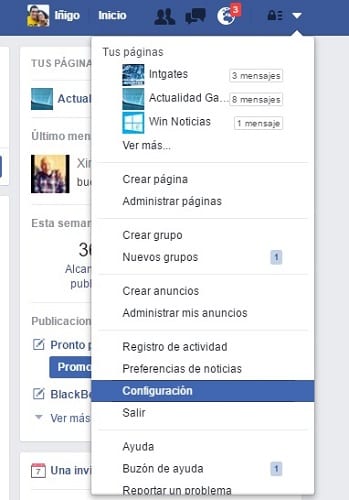
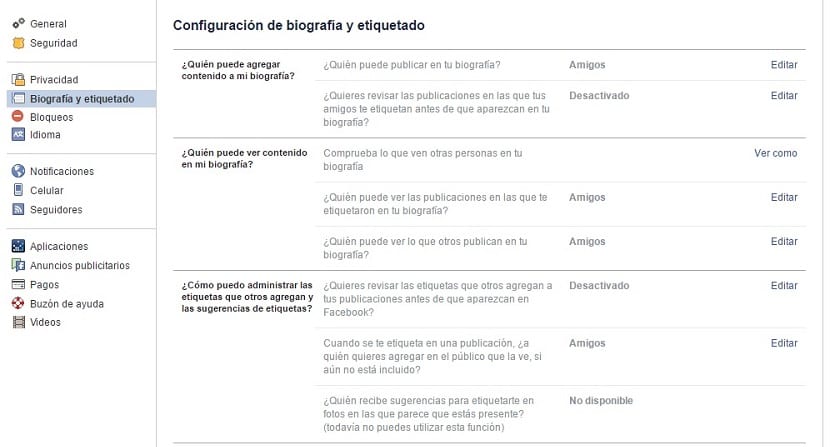

Xisco Mikro Vrijeme